如何找到游戏存档位置 win10游戏存档路径
更新时间:2024-08-21 09:43:29作者:xtyang
在玩游戏的过程中,有时候我们会想要找到游戏的存档位置,以便备份或者修改存档,在Windows 10系统中,每款游戏的存档路径可能会有所不同,因此需要一定的技巧来寻找。通过一些简单的步骤和方法,我们可以轻松找到游戏的存档位置,方便我们进行相关操作。接下来我们就来了解一下如何在Windows 10系统中找到游戏的存档路径。
具体方法:
1.点击任务栏黄色文件夹,点击此电脑。
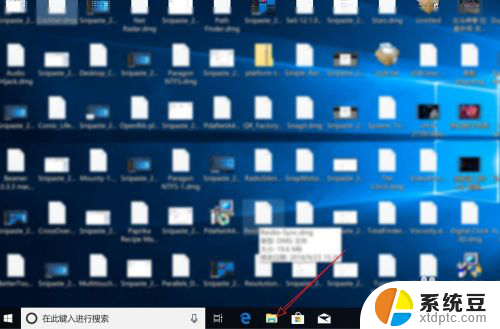
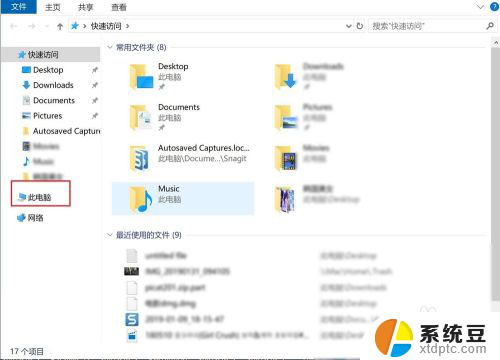
2.点击本地磁盘(c:),然后点击【查看】。
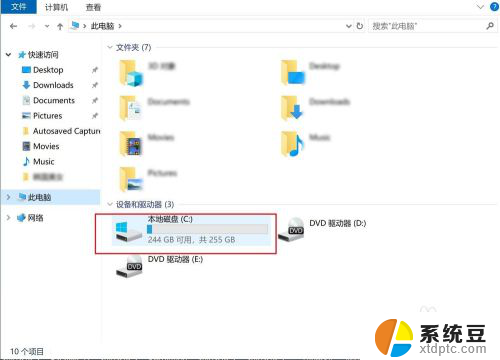
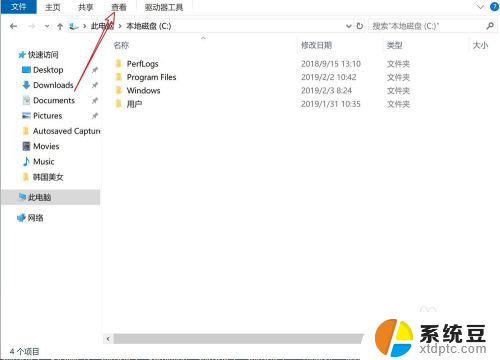
3.点击【选项】,点击【查看】。
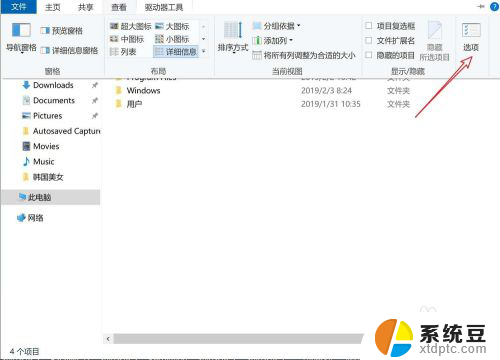
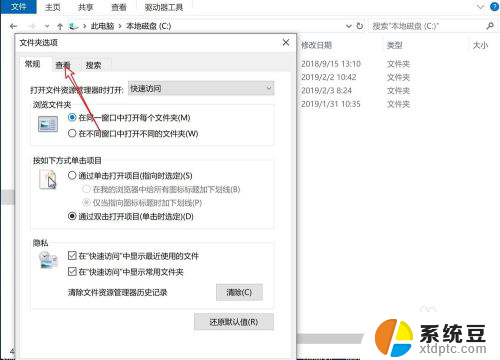
4.点击【显示隐藏的文件夹驱动器】,然后点击【确定】。
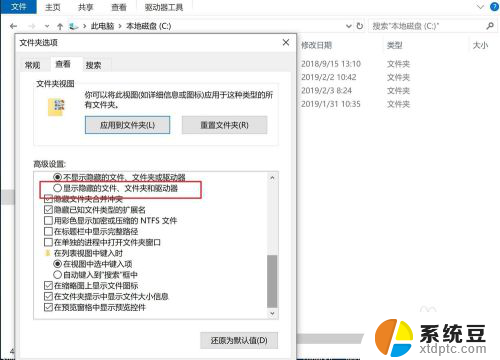
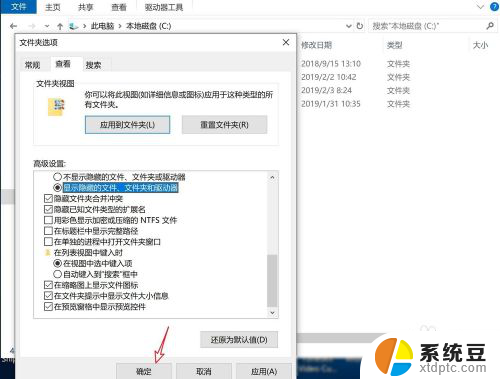
5.之后点击【用户】,点击你的用户名。
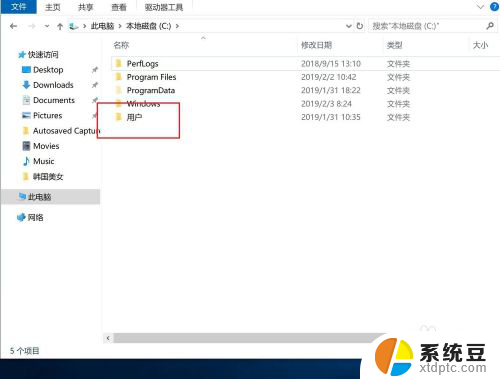

6.点击图一图二的目录,那么你此时看到的就是游戏存档的目录。不同的游戏存档目录,位于不同的目录下。
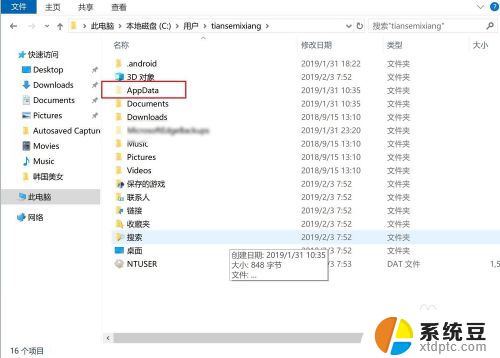
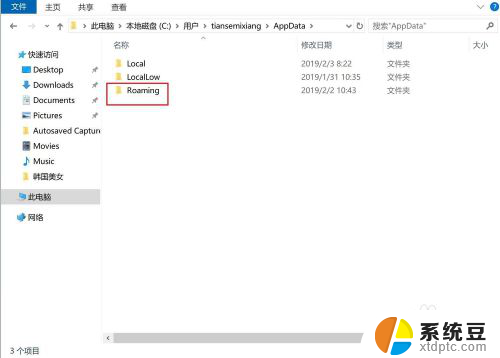
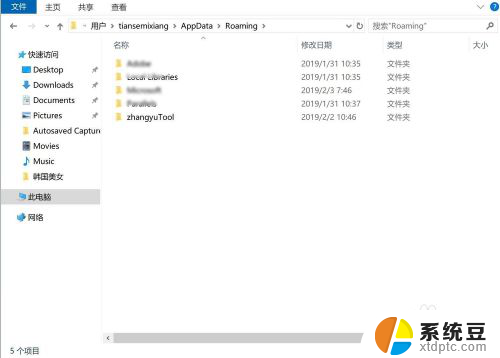
以上就是如何找到游戏存档位置的全部内容,如果遇到这种情况,你可以按照以上步骤解决,非常简单快速。
如何找到游戏存档位置 win10游戏存档路径相关教程
- win10存储共享电脑密码的位置 win10账户密码存储位置怎么找到
- edge浏览器收藏夹存储位置 Windows10 Edge收藏夹的路径在哪
- win10系统我的文档在哪里找 Win10系统如何找到我的文档文件夹
- win10游戏存档在哪 win10游戏存档管理工具
- win10桌面保存路径改为d盘 win10电脑如何将桌面文件移动到D盘
- 找不到网络路径win10 win10无法访问共享文件夹 找不到网络路径
- 桌面截图保存哪里去了 win10截图保存路径在哪
- win10系统截屏保存到哪里了 win10截图默认保存位置在哪里
- win10不能访问网络位置 Windows10局域网电脑找不到网络路径怎么办
- win10的录音在哪里 Win10录音机保存路径在哪
- windows开机很慢 win10开机破8秒的实用技巧
- 如何将软件设置成开机自动启动 Win10如何设置开机自动打开指定应用
- 为什么设不了锁屏壁纸 Win10系统锁屏壁纸无法修改怎么处理
- win10忘了开机密码怎么进系统 Win10忘记密码怎么办
- win10怎样连接手机 Windows10 系统手机连接电脑教程
- 笔记本连上显示器没反应 win10笔记本电脑连接显示器黑屏
win10系统教程推荐
- 1 windows开机很慢 win10开机破8秒的实用技巧
- 2 如何恢复桌面设置 win10怎样恢复电脑桌面默认图标
- 3 电脑桌面不能显示全部界面 win10屏幕显示不全如何解决
- 4 笔记本连投影仪没有声音怎么调 win10笔记本投影投影仪没有声音怎么解决
- 5 win10笔记本如何投影 笔记本投屏教程
- 6 win10查找隐藏文件夹 Win10隐藏文件查看方法
- 7 电脑自动开机在哪里设置方法 Win10设置每天定时自动开机
- 8 windows10找不到win7打印机 Win10系统电脑如何设置共享Win7主机的打印机
- 9 windows图标不显示 Win10任务栏图标不显示怎么办
- 10 win10总显示激活windows 屏幕右下角显示激活Windows 10的解决方法